Có thể bạn không biết là mình có thể nhanh chóng chia sẻ màn hình Desktop với bạn bè trực tiếp thông qua Skype bên cạnh chức năng nhắn tin, gọi video. Tính năng này đã được tích hợp sẳn trên Skype khá lâu rồi nhưng rất ít người nhận biết được điều này.
>>> Tải Skype miễn phí cho PC/Windows
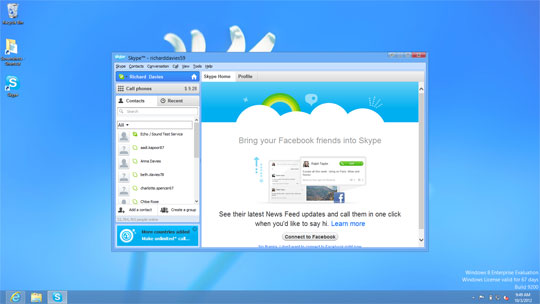
Tuy nhiên, bạn chỉ đơn giản là chia sẻ cho người liên lạc màn hình Desktop của mình chứ không thể điều khiển máy tính từ xa như một phần mềm Viewer chuyên nghiệp được. Tất cả chỉ đơn giản là bạn có thể chia sẻ cho người dùng khác thấy màn hình Desktop với các thao tác từ bạn.
Vậy làm thế nào để có thể nhanh chóng chia sẻ màn hình Desktop của mình đến bạn bè của bạn thông qua Skype?
Trước tiên, bạn cần thực hiện một cuộc gọi hoặc cuộc gọi video đến người mà bạn muốn chia sẻ màn hình Desktop. Khi cửa sổ cuộc gọi xuất hiện, bạn hãy nhấn vào nút Plus (dấu cộng) và chọn lệnh Share Screens …
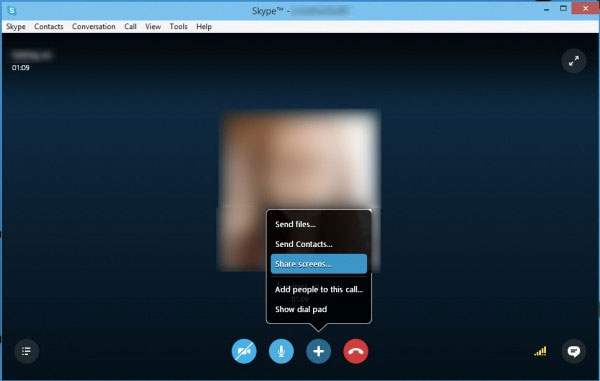
Cửa sổ thiết lập sẽ xuất hiện, bạn hãy điều chỉnh lại vài thông số cho phù hợp và nhấn vào Start để tiến hành việc chia sẻ màn hình Desktop.
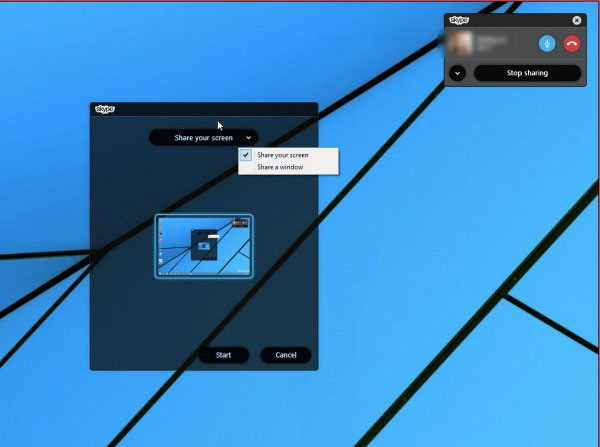
Người nhận sẽ lập tức thấy được màn hình Desktop của bạn. Kể cả khi thực hiện nhận cuộc gọi từ iPad hay thiết bị khác.
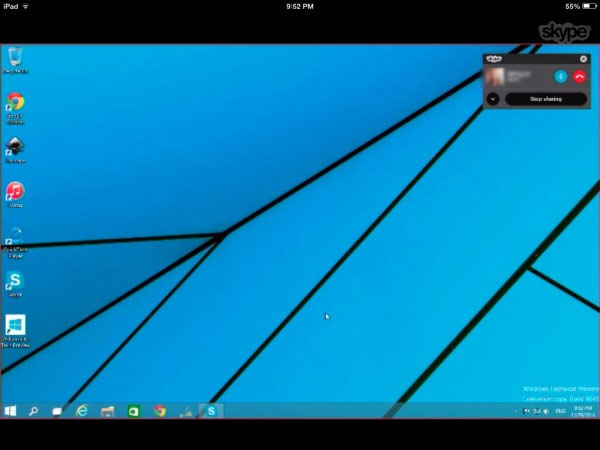
Tính năng này của Skype được thực hiện theo giao thức P2P nên khá tốt trong việc hướng dẫn thao tác từ xa. Ngoài ra, bạn cũng có thể áp dụng tính năng này cho một cuộc gọi nhóm với nhiều người dùng khác.
 Công nghệ
Công nghệ  AI
AI  Windows
Windows  iPhone
iPhone  Android
Android  Học IT
Học IT  Download
Download  Tiện ích
Tiện ích  Khoa học
Khoa học  Game
Game  Làng CN
Làng CN  Ứng dụng
Ứng dụng 















 Linux
Linux  Đồng hồ thông minh
Đồng hồ thông minh  macOS
macOS  Chụp ảnh - Quay phim
Chụp ảnh - Quay phim  Thủ thuật SEO
Thủ thuật SEO  Phần cứng
Phần cứng  Kiến thức cơ bản
Kiến thức cơ bản  Lập trình
Lập trình  Dịch vụ công trực tuyến
Dịch vụ công trực tuyến  Dịch vụ nhà mạng
Dịch vụ nhà mạng  Quiz công nghệ
Quiz công nghệ  Microsoft Word 2016
Microsoft Word 2016  Microsoft Word 2013
Microsoft Word 2013  Microsoft Word 2007
Microsoft Word 2007  Microsoft Excel 2019
Microsoft Excel 2019  Microsoft Excel 2016
Microsoft Excel 2016  Microsoft PowerPoint 2019
Microsoft PowerPoint 2019  Google Sheets
Google Sheets  Học Photoshop
Học Photoshop  Lập trình Scratch
Lập trình Scratch  Bootstrap
Bootstrap  Năng suất
Năng suất  Game - Trò chơi
Game - Trò chơi  Hệ thống
Hệ thống  Thiết kế & Đồ họa
Thiết kế & Đồ họa  Internet
Internet  Bảo mật, Antivirus
Bảo mật, Antivirus  Doanh nghiệp
Doanh nghiệp  Ảnh & Video
Ảnh & Video  Giải trí & Âm nhạc
Giải trí & Âm nhạc  Mạng xã hội
Mạng xã hội  Lập trình
Lập trình  Giáo dục - Học tập
Giáo dục - Học tập  Lối sống
Lối sống  Tài chính & Mua sắm
Tài chính & Mua sắm  AI Trí tuệ nhân tạo
AI Trí tuệ nhân tạo  ChatGPT
ChatGPT  Gemini
Gemini  Điện máy
Điện máy  Tivi
Tivi  Tủ lạnh
Tủ lạnh  Điều hòa
Điều hòa  Máy giặt
Máy giặt  Cuộc sống
Cuộc sống  TOP
TOP  Kỹ năng
Kỹ năng  Món ngon mỗi ngày
Món ngon mỗi ngày  Nuôi dạy con
Nuôi dạy con  Mẹo vặt
Mẹo vặt  Phim ảnh, Truyện
Phim ảnh, Truyện  Làm đẹp
Làm đẹp  DIY - Handmade
DIY - Handmade  Du lịch
Du lịch  Quà tặng
Quà tặng  Giải trí
Giải trí  Là gì?
Là gì?  Nhà đẹp
Nhà đẹp  Giáng sinh - Noel
Giáng sinh - Noel  Hướng dẫn
Hướng dẫn  Ô tô, Xe máy
Ô tô, Xe máy  Tấn công mạng
Tấn công mạng  Chuyện công nghệ
Chuyện công nghệ  Công nghệ mới
Công nghệ mới  Trí tuệ Thiên tài
Trí tuệ Thiên tài